- هناك الكثير من النصائح والحيل التي يمكن القيام بها في Microsoft Excel.
- سيوضح لك الدليل أدناه كيف يمكنك حذف صفوف متعددة مرة واحدة.
- لمزيد من المقالات حول هذا البرنامج الرائع ، تحقق من موقعنا مركز MS Excel مخصص.
- لمزيد من البرامج التعليمية الرائعة ، تحقق من صفحة برامج Microsoft Office التعليمية.
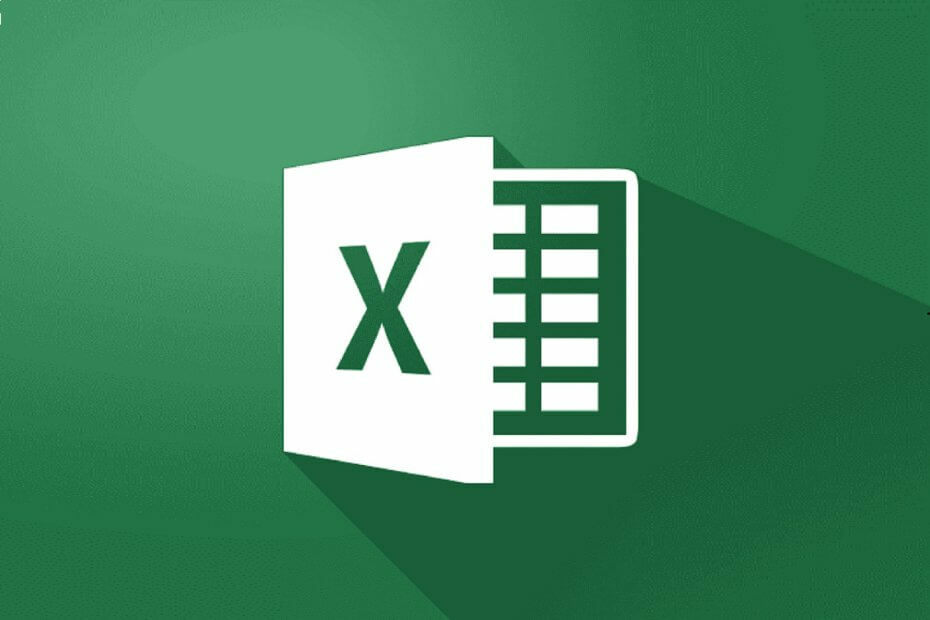
سيحافظ هذا البرنامج على تشغيل برامج التشغيل الخاصة بك ، وبالتالي يحميك من أخطاء الكمبيوتر الشائعة وفشل الأجهزة. تحقق من جميع برامج التشغيل الخاصة بك الآن في 3 خطوات سهلة:
- تنزيل DriverFix (ملف تنزيل تم التحقق منه).
- انقر ابدأ المسح للعثور على جميع السائقين الإشكاليين.
- انقر تحديث برامج التشغيل للحصول على إصدارات جديدة وتجنب أعطال النظام.
- تم تنزيل DriverFix بواسطة 0 القراء هذا الشهر.
مايكروسوفت اكسل هو أحد البرامج الشائعة التي يستخدمها مليارات الأشخاص لإدارة بياناتهم وفواتيرهم. يتم استخدامه من قبل الشركات لتتبع مواردها المالية والمخزون والمزيد.
حقيقة أن الشركات تعتمد على التطبيق لإدارة بياناتها ، فغالبًا ما تحتاج إلى حذف سجلات متعددة من مستندات Excel.
أحد المستخدمين الذين واجهوا مشاكل أثناء حذف صفوف متعددة ذكرت في المنتديات.
كيف يمكنني حذف عدة صفوف في Excel؟ إذا قمت بتمييز كل شيء وحاولت حذفه ، فسيتم حذف صف واحد فقط. حتى إذا نقرت بزر الماوس الأيمن واخترت حذف ، فسيظل يحذف صفًا واحدًا في كل مرة. أحتاج إلى حذف جميع الصفوف المحددة بشكل منفصل باستخدام Ctrl دفعة واحدة.
لحسن الحظ ، هناك العديد من الطرق التي يمكنك استخدامها لحذف صفوف متعددة من ورقة Excel دفعة واحدة.
كيف يمكنني حذف عدة صفوف في Excel؟
1. حذف عدة صفوف من خلال قائمة السياق
- افتح ورقة Excel وحدد جميع الصفوف التي تريد حذفها.
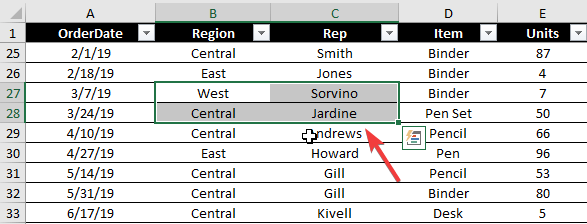
- انقر بزر الماوس الأيمن فوق التحديد وانقر حذف أو حذف الصفوف من قائمة الخيارات.
- بدلاً من ذلك ، انقر فوق علامة التبويب الصفحة الرئيسية ، وانتقل إلى ملف مجموعة الخلايا ، وانقر حذف.
- سيتم فتح قائمة منسدلة على شاشتك.
- يختار حذف صفوف الورقة لحذف التحديد.

- يختار حذف صفوف الورقة لحذف التحديد.
2. احذف عدة صفوف باستخدام مفتاح الاختصار
- حدد الصفوف المستهدفة من ورقة Excel الخاصة بك لحذف صفوف متعددة في محاولة واحدة.

- صحافة كنترول و – مفاتيح لحذف التحديد.
تنطبق هذه الطريقة على كل من الصفوف المتعددة المتتالية وغير المتتالية.
3. احذف عدة صفوف من خلال تحديد الخلية
- أولاً وقبل كل شيء ، حدد جميع الخلايا في الصفوف المقابلة التي تريد حذفها.
- انقر بزر الماوس الأيمن فوق أحد التحديدات وحدد حذف.
- انقر صف بأكمله من مربع حوار الحذف وانقر فوق نعم زر.
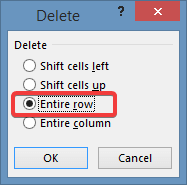
4. احذف عدة صفوف من خلال تشغيل ماكرو
- حدد الصفوف المستهدفة التي تريد حذفها.
- افتح محرر VBA بالضغط على Alt + F11 مفاتيح من لوحة المفاتيح.
- انقر فوق المشروع الأول من الجزء الأيمن.
- انتقل إلى شريط القائمة وحدد إدراج>> وحدة.
- الصق الكود التالي في النافذة الجديدة لتحديد عدة خلايا للحذف:
- الفرعية Delete_Rows ()
- "حذف عدة صفوف (الصفوف 4 و 5 و 6)
- أوراق العمل ("الورقة 1") النطاق ("C4: C6") الصف بأكمله. حذف
- End Sub
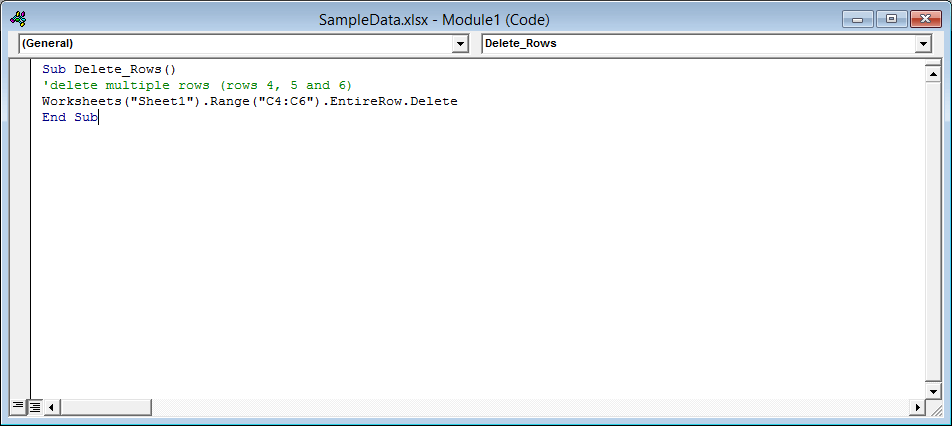
قم بتغيير مراجع رقم الصف ("C4: C6") لاختيار الصفوف المحددة التي تريد حذفها. على سبيل المثال ، إذا كنت تريد حذف الصفوف غير المتتالية (3 ، 7 ، 8) ، يمكنك تحديد النطاق مثل ("C3 ، C7 ، C8"). حدد اسم ورقة العمل الخاصة بك عن طريق تغيير الورقة 1.
أخيرًا ، انقر فوق ملف يركض زر أو اضغط F5 لتشغيل البرنامج النصي.
أي من الطرق التالية تناسبك؟ واسمحوا لنا أن نعرف في قسم التعليقات أدناه.
أسئلة مكررة
Microsoft Excel هي أداة جداول البيانات المخصصة لملف مجموعة مايكروسوفت أوفيس.
نعم ، هناك الكثير من بدائل Microsoft Excel ، بما في ذلك جداول بيانات Google أو ملف أداة جداول البيانات لـ Libre Office.
بالإضافة إلى ملفات xls ، هناك الكثير من ملفات تنسيقات الملفات التي يمكن لبرنامج Microsoft Excel التعامل معها.


